戦国布武はPCで遊べる?複数エミュレーター比較

スマホアプリゲームの戦国布武:我が天下戦国編を、3つのAndroidエミュレーターを使ってそれぞれPCプレイできるか紹介します。
Androidエミュレーターは、GooglePlayストアのアプリゲームをPCで遊べるプラットフォームです。
ここで紹介しているエミュレーターは無料で使えます。
Androidエミュレーターを使うことで、PCの大画面でグラフィックの迫力が増し、マウス・キーボード・ゲームパッド(コントローラー)でゲームを楽しめ、スマホの電池切れ・データ空き容量を気にせず思い切り遊べるといったメリットがあります。
今回は、Bluestacks・LDPlayer・Wakuooを使用して、戦国布武の動作結果や初期設定状況、それぞれの導入方法について紹介します。
エミュレーターの動作など比較
Bluestacks・LDPlayer・Wakuooそれぞれの動作結果、キーボード・ゲームパッド操作の初期設定がされているかについてまとめました。
| 動作 | キーボード操作 初期設定 |
ゲームパッド操作 初期設定 |
|
| Bluestacks (Bluestacks 5 Pie64bit) |
快適 | あり | なし |
| LDPlayer (LDPlayer 9) |
快適 | なし | なし |
| Wakuoo | 快適 | なし | なし |
すべてのエミュレーターで、戦国布武を快適に遊ぶことができました。
エミュレーターそれぞれの操作感など、好みもあると思うので実際にインストールして体感してもらえたらと思います。
Bluestacksでは、任務・ワールドマップ・チャットをキーボード操作できるように初期設定されていました。
自領地城内での施設の建造・レベルアップ、部隊編成・領地への出陣などは、マウスカーソル合わせてクリック操作で行えます。
マップ上で視点を動かすときは、ドラッグ操作(クリック押したままマウス移動)で行えます。
また、「ズーム機能」でマップを広く見渡せて便利なので、キー追加設定をオススメします。
Bluestacksの導入方法
Bluestacksの導入方法について紹介します。
Googleアカウントを用意
Bluestacksでゲームをプレイするには、Googleアカウントが必要です。
Googleアカウントの新規作成方法は、こちらにまとめたので参考にどうぞ。
Bluestacksをダウンロード
BluestacksをPCにダウンロードします。
BlueStacks公式サイトに入り、「Bluestacksをダウンロード」をクリックします。
初期設定とアプリのインストール
Bluestacksを起動し初期設定を行い、アプリをインストールします。
アプリインストールまでのやり方ついては、こちらにまとめたので参考にどうぞ。
キーボード・ゲームパッド操作設定
キーボード・ゲームパッドの操作設定は、必要に応じて追加設定します。
キー追加する場合は、マップ上を見渡すのに便利な「ズーム機能」の設置をオススメします。
キーの追加・変更方法については、こちらにまとめたので参考にどうぞ。
Bluestacks 推奨PCスペック
Bluestacks5 の推奨PCスペックを紹介します。
| Bluestacks5 推奨PCスペック | |
| OS | Windows10 |
| メモリ(RAM) | 8GB |
| ストレージ(HDD/SSD) | SSD (またはFusion/Hybridドライブ) |
| プロセッサー (CPU) |
・シングルスレッドベンチマークスコア1000以上 ・Intel/AMDのマルチコアプロセッサー |
| グラフィック (GPU) |
・ベンチマークスコア750以上 ・Intel/Nvidia/ATI(AMD) |
LDPlayerの導入方法
LDPlayerの導入方法について紹介します。
Googleアカウントを用意
LDPlayerでゲームをプレイするには、Googleアカウントが必要です。
Googleアカウントの新規作成方法は、こちらにまとめたので参考にどうぞ。
LDPlayerをダウンロード
LDPlayerをPCにダウンロードします。
LDPlayerの公式サイトに入り、「Download LDPlayer 9」をクリックします。
初期設定とアプリのインストール
LDPlayerを起動し初期設定を行い、アプリをインストールします。
アプリインストールまでのやり方ついては、こちらにまとめたので参考にどうぞ。
キーボード・ゲームパッド操作設定
キーボード・ゲームパッドの操作設定は、必要に応じて設定します。
キー追加する場合は、任務・ワールドマップなどに「Aのアイコン」の設置をオススメします。
キーの追加・変更方法については、こちらにまとめたので参考にどうぞ。
「ズーム機能」については、エミュレーター機能で「ズームイン(F4キー)」「ズームアウト(F5キー)」で操作できるので、LDPlayerは設定不要です。
LDPlayer 推奨PCスペック
LDPlayerの推奨PCスペックを紹介します。
| LDPlayer 推奨PCスペック | |
| OS | Microsoft Windows 10 64bit |
| メモリ(RAM) | 16GB |
| ストレージ(HDD/SSD) | 256GB SSD |
| プロセッサー(CPU) | Intel(R) Core(TM) i5-10400F CPU @ 2.90GHz |
| グラフィック(GPU) | NVIDIA GeForce GTX 1650 |
Wakuooの導入方法
Wakuooの導入方法について紹介します。
Googleアカウントを用意
Wakuooでゲームをプレイするには、Googleアカウントが必要です。
Googleアカウントの新規作成方法は、こちらにまとめたので参考にどうぞ。
Wakuooをダウンロード
WakuooをPCにダウンロードします。
Wakuooの公式サイトに入り、「ダウンロード」をクリックします。
初期設定とアプリのインストール
Wakuooを起動し初期設定を行い、アプリをインストールします。
アプリインストールまでのやり方ついては、こちらにまとめたので参考にどうぞ。
キーボード・ゲームパッド操作設定
キーボード・ゲームパッドの操作設定は、必要に応じて設定します。
キー追加する場合は、任務・ワールドマップなどに「タップ」、マップ上を見渡すのに便利な「ズーム機能」の設置をオススメします。
キーの追加・変更方法については、こちらにまとめたので参考にどうぞ。
Wakuoo 推奨PCスペック
Wakuooの推奨PCスペックを紹介します。
| Wakuoo 推奨PCスペック | |
| OS | Windows 8/10 |
| メモリ(RAM) | 8GB |
| ストレージ(HDD/SSD) | 10GBの空き容量 |
| プロセッサー(CPU) | Intel あるいは AMDプロセッサ CPUコア数8個 |
| その他 | Surfaceは起動できないモデルが多い |
アカウント連携して複数端末で遊ぶ
戦国布武はアカウント連携設定をすることで、スマホ・タブレットとのゲームデータの同期ができて便利です。
外ではスマホ、自宅ではPCの大画面で楽しめます。
アカウント連携のパターン
戦国布武のアカウント連携パターン表です。
| 項目 | Android (BlueStacks,Galaxy等) |
iOS (iPhone,iPad) |
| ○ | ○ | |
| ○ | × | |
| Game Center | × | ○ |
アカウント連携のやり方①
まずは、現在プレイしている端末(スマホ・BlueStacksなど)で、アカウント連携をします。
今回は、Facebookアカウントで行います。
- ゲームにINし、マップ画面の右上にある「歯車のアイコン」をクリックします。
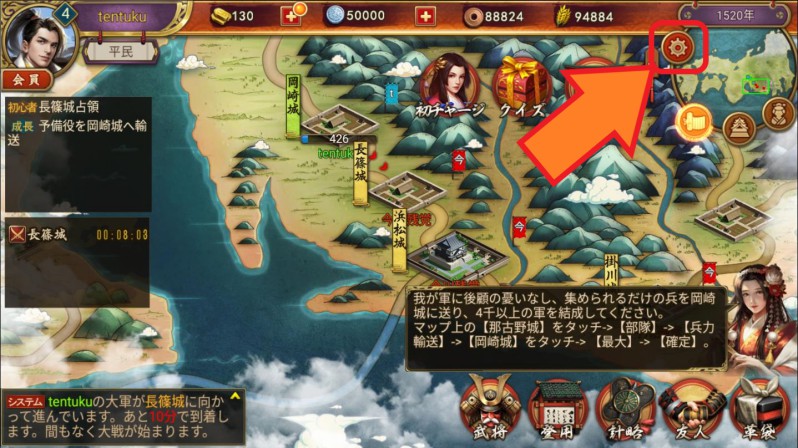
- 設定の画面が出来てたら、「アカウント管理」をクリックします。

- 次に、「アカウント連携」をクリックします。
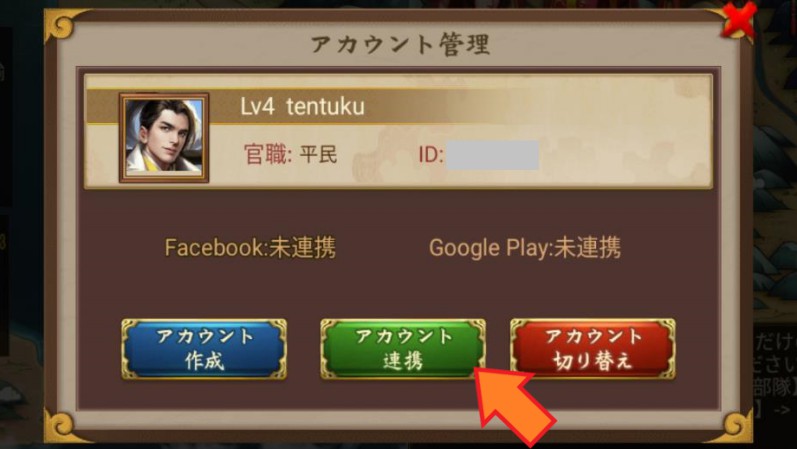
- 連携アカウントの選択画面で、「Facebook連携」をクリックします。
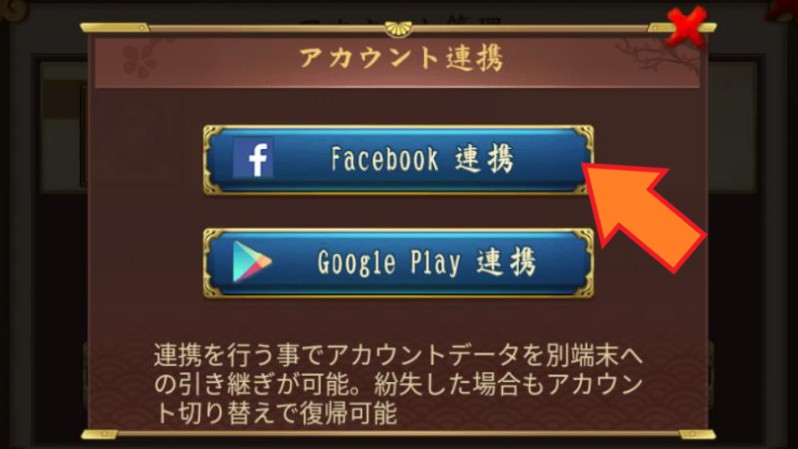
- お持ちのFacebookアカウントの情報(電話番号またはメールアドレス・パスワード)を入力し、ログインをクリックします。
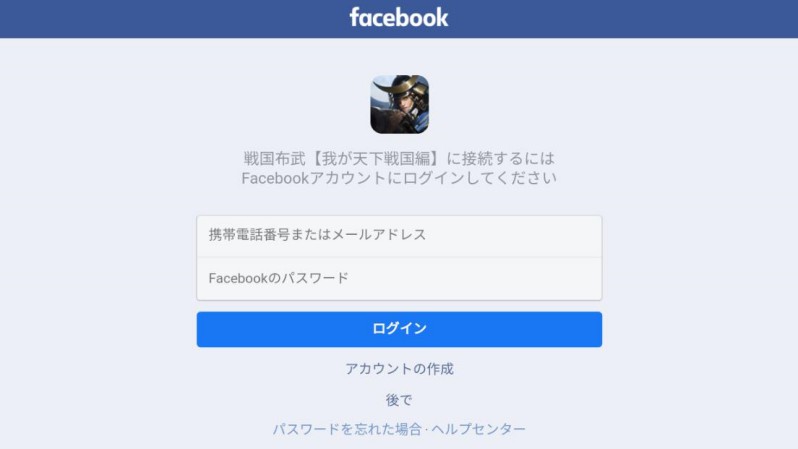
- アカウント連携が完了するとこのような画面になります。
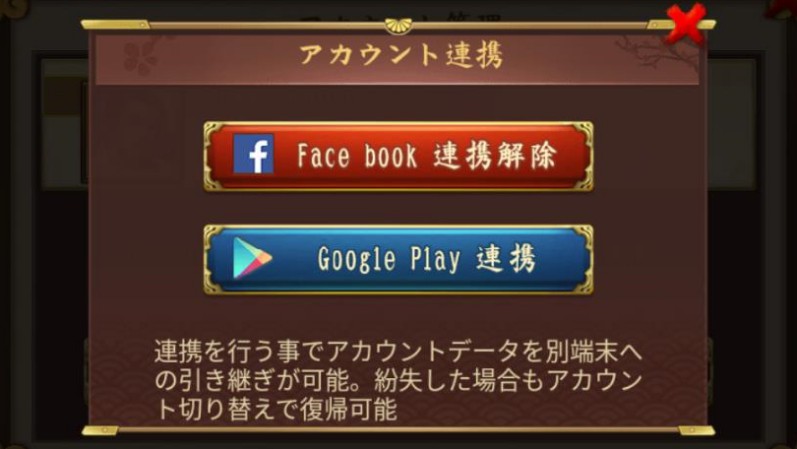
ここまでが現在プレイしている端末での操作です。
アカウント連携のやり方②
続いて、アカウント連携させたいもう1つの端末での操作です。
- 初回起動でゲームが開始されるので、マップ画面で自由に操作できるところまでチュートリアルをこなします。
画面の右上にある「歯車のアイコン」をクリックします。
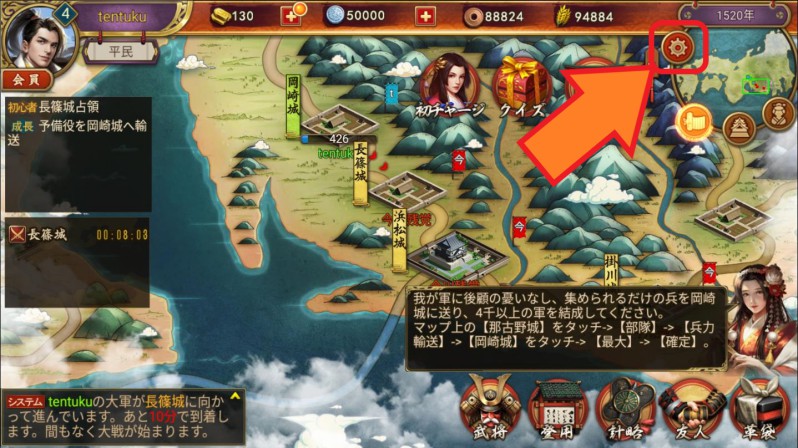
- 設定の画面が出来てたら、「アカウント管理」をクリックします。

- 次に、「アカウント切り替え」をクリックします。
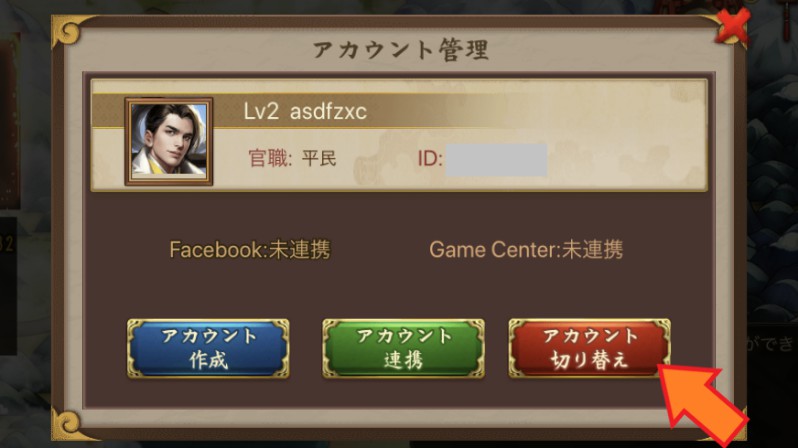
- 確認画面で注意書きを読み、「はい、破棄します」「本当に破棄する」をクリックします。


- 画面が切り替わったら、「Facebookを登録」をクリックします。
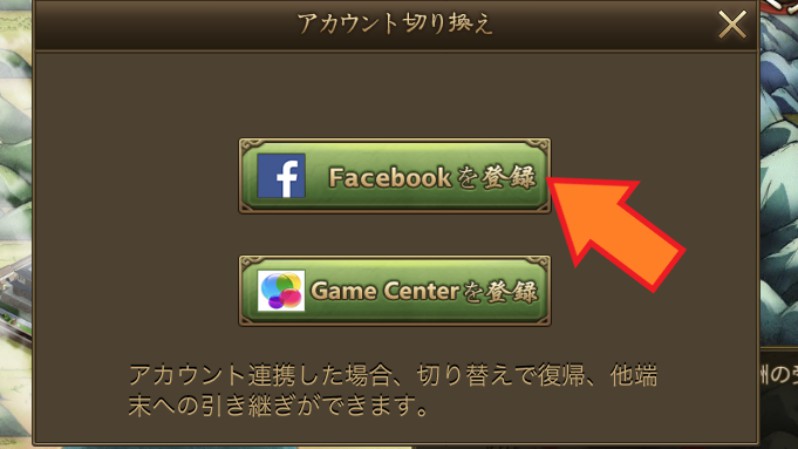
- 先ほど登録した、Facebookアカウントの情報(電話番号またはメールアドレス・パスワード)を入力し、ログインをクリックします。
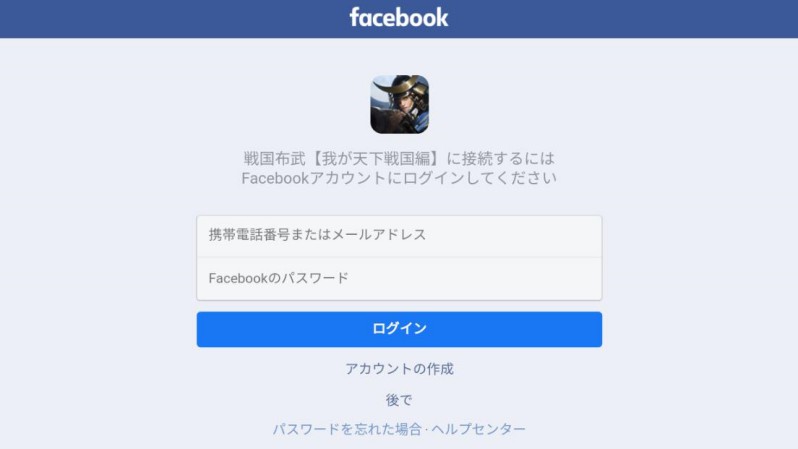
これで複数端末で同じデータを使ってゲームプレイできるようになりました。
以上で、Bluestacks・LDPlayer・Wakuooの3つのエミュレーターにおける戦国布武の動作結果や初期設定状況、それぞれの導入方法、アカウント連携についての紹介を終わります。
Androidエミュレーターは無料で使え、PCの高画質大画面で戦国布武の戦国リアルタイムストラテジーゲームが楽しめ、電池持ちを気にせず長時間プレイできるなど、スマホ・タブレットとは違った良さがあるのでオススメです。
ここまでお読みいただきありがとうございました。
©BEKKO GAMES










